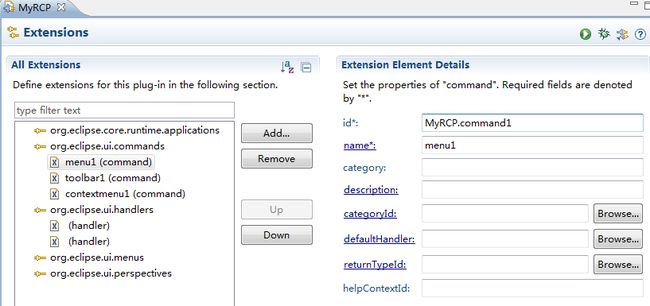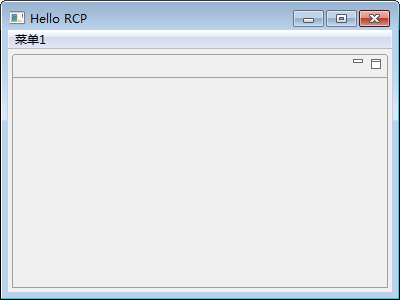今天说说菜单 工具条 右键菜单吧,总的来说这些东西其实就是同一个东西。以前我们在做插件的时候遇到右键菜单啊,菜单什么的都会习惯性地去用actionSets这个拓展点。不过现在官方却把这个扩展点已经被deprecated弃用了。。官方的说明:
Do not use this extension point, it will be removed in future versions of this product. Instead, use the extension point org.eclipse.ui.commands
官方推荐使用command这个拓展点去代替actionSets,至于为什么,可以往下看。
做一个主菜单如果分别用两种方式的话可以这么做:
主菜单的扩展点
1、主菜单(Commands 方式)
通过 Commands 方式把菜单项添加到主菜单及其工具栏上,和视图菜单一样,也是通过扩展点 org.eclipse.ui.menus 实现,需要设定其 menuContribution 的 locationURI。
例如,添加一个菜单(菜单可以包含若干个菜单项)到主菜单一栏中,其 locationURI 为:
menu:org.eclipse.ui.main.menu?after=additions
添加一个菜单到工具栏之中,其 locationURI 为:
toolbar:org.eclipse.ui.main.toolbar?after=additions
当然,我们也可以把菜单项添加到已经存在的菜单当中,例如添加一个菜单项到 Eclipse 的 Search 主菜单当中,其 locationURI 为:
menu:org.eclipse.search.menu?dialogGroup
2、主菜单(Actions 方式)
通过 Actions 方式把菜单项添加到主菜单及其工具栏上,和视图菜单一样,也是通过扩展点 org.eclipse.ui.actionSets 实现,需要设定 action 的 menubarPath 和 toolbarPath 实现。
例如,添加一个菜单项到 Eclipse 的 Search 主菜单中,其 menubarPath 应为:
org.eclipse.search.menu/dialogGroup
注意:如果采用上述方式添加一个菜单项到 Search 主菜单,当我们运行时并没有出现添加的菜单项,这时候需要换一个 workspace,其原因是 Eclipse 缓存了与其相关的某些信息在 workspace 当中。
用command方式的话还需要定义command类和handler类,由此看出如果使用command方式实现一个菜单,需要实现三步,还是在之前建立的RCP程序的基础上添加。
1、定义command
2、创建handler类(command中的defautHandler类也实现此功能)
注意:如果同时定义了defaultHandler和Handler,会以defaultHandler为优先。
package myrcp.handler;
import org.eclipse.core.commands.ExecutionEvent;
import org.eclipse.core.commands.ExecutionException;
import org.eclipse.core.commands.IHandler;
import org.eclipse.core.commands.IHandlerListener;
import org.eclipse.jface.dialogs.MessageDialog;
public class MenuHandler implements IHandler {
@Override
public void addHandlerListener(IHandlerListener handlerListener) {
}
@Override
public void dispose() {
}
//执行方法
@Override
public Object execute(ExecutionEvent event) throws ExecutionException {
MessageDialog.openInformation(null, "提示", "你点击了菜单1");
return null;
}
//这里设置为true,不然是灰色不可用
@Override
public boolean isEnabled() {
return true;
}
//这里也设置为true
@Override
public boolean isHandled() {
return true;
}
@Override
public void removeHandlerListener(IHandlerListener handlerListener) {
}
}
3、这个command存在的位置
然后添加个command,指定ID和名称就可以了
工具条的话同理:
看到这里,是不是感觉有点似曾相识的感觉,对,MVC。command方式就是把控制和展现分离开,不再像是以前写action那样把代码写死。
这就不难理解为什么官方现在主推command方式而弃用actionSets了
运行起来:
发现工具条没有,这是因为我们没有设置工具条可见。
进入ApplicationWorkbenchWindowAdvisor类修改:
package myrcp;
import org.eclipse.swt.graphics.Point;
import org.eclipse.ui.application.ActionBarAdvisor;
import org.eclipse.ui.application.IActionBarConfigurer;
import org.eclipse.ui.application.IWorkbenchWindowConfigurer;
import org.eclipse.ui.application.WorkbenchWindowAdvisor;
public class ApplicationWorkbenchWindowAdvisor extends WorkbenchWindowAdvisor {
public ApplicationWorkbenchWindowAdvisor(IWorkbenchWindowConfigurer configurer) {
super(configurer);
}
public ActionBarAdvisor createActionBarAdvisor(IActionBarConfigurer configurer) {
return new ApplicationActionBarAdvisor(configurer);
}
public void preWindowOpen() {
IWorkbenchWindowConfigurer configurer = getWindowConfigurer();
//初始化大小
configurer.setInitialSize(new Point(400, 300));
//是否显示工具条
configurer.setShowCoolBar(true);
//是否显示状态栏
configurer.setShowStatusLine(false);
//RCP程序标题
configurer.setTitle("Hello RCP"); //$NON-NLS-1$
}
}
再次运行,成功:
参考文章:
http://www.ibm.com/developerworks/cn/opensource/os-cn-ecl-menuext/
http://www.vogella.com/tutorials/EclipseCommands/article.html